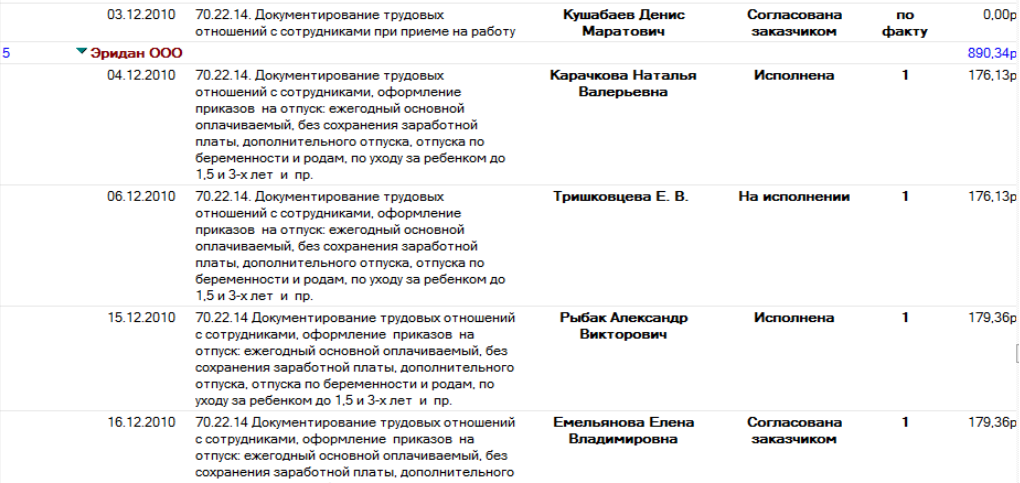Утративший силу
8. В карточке отображается полный список выгрузок в 1С, например, как показано на рисунке 65.
Автоматический перевод услуги в исполненную
Сервер Lotus Notes / Domino ежедневно в ночное время проверяет период действия регулярно-оказываемых услуг: если период действия регулярно-оказываемой услуги закончился, то документ переводится в статус «Исполнена».
Заблокированные регулярно-оказываемые услуги, период действия которых закончился, не будут переведены в статус «Исполнена».
1. Отчет: «исполненные заявки по организации».
Данный отчет может быть применен в получении информации об исполненных заявках*, а также документах, на основе которых они были созданы.
1. С учетом прав доступа к документам в БД (то есть будут выведены документы, которые «видны» пользователю).
2. Отбор по организации может давать сбои на заявках, созданных ранее 02.12.2010, что связано с внедрением каталога лиц – часть заявок может не попасть в отчет.
3. С 07.12.2010 года из каталога при возможности выгружается информация о руководителе организации-заказчика, и этому руководителю будут показаны все заявки по организации, вне зависимости от того, кто указан как ответственное лицо в заявке.
Отчет открывается через меню, представленное на рисунке 66.
Необходимо выбрать период и организацию в форме, которая представлена на рисунке 67.
Сформированный отчет представлен на рисунке 68.
Результаты можно сохранить в новую служебную записку (будет создан новый документ).
2. Отчет: «услуга: выдача наличных ден. средств».
Отчет формируется по исполненным заявкам, услуга – «70.22.12. Выдача наличных денежных средств из кассы предприятия. Оформление расходного кассового ордера».
Отчет открывается через меню, представленное на рисунке 69.
Необходимо выбрать период в форме, которая представлена на рисунке 70.
Пример отчета по выдаче наличных ден. средств из кассы представлен на рисунке 71.
Имеется возможность сохранить отчет в новую служебную записку.
3. Отчет по заявкам отдела по управлению персоналом, отдела кадров: «кадровые: по физ. лицам (1-ое доп. поле)».
Отчет открывается через меню, представленное на рисунке 72.
Для того чтобы заявки попадали в данный подраздел, необходимо специальным образом настроить карточки услуг. Первым дополнительным полем должно быть указано физ. лицо (рисунок 73).
4. Отчет «Ре Техно: по наименованию техники»
Отчет открывается через меню, представленное на рисунке 74.
Сформированный отчет по организации Ре Техно представлен на рисунке 75.
5. Отчет «Ре Техно: по номеру техники»
Отчет открывается через меню, представленное на рисунке 76.
Сформированный отчет по организации Ре Техно представлен на рисунке 77.
Обработка по предоставлению группового доступа
Большинство пользователей БД не видят всех заявок. Доступ к заявкам предоставляется автору, руководителю, контролерам, исполнителям, а также списку доп. согласования и отправленным лицам при обработке заявки. Внедрена возможность предоставления группового доступа по определенным организациям.
Выбор настройки осуществляется в меню, представленном на рисунке 78.
Диалоговое окно для предоставления доступа представлено на рисунке 79.
В данном окне нужно выбрать организацию, к заявкам которой нужно предоставить доступ пользователю (выбор происходит из каталога лиц).